
Τελευταία ενημέρωση στις

Θέλετε να συμπιέσετε αρχεία σε μια συσκευή Android σε ένα αρχείο ZIP (ή να ανοίξετε ένα υπάρχον αρχείο ZIP; Για να χρησιμοποιήσετε αρχεία zip στο Android, ακολουθήστε αυτόν τον οδηγό.
Τα αρχεία zip είναι μια δημοφιλής μορφή συμπίεσης και αρχειοθέτησης αρχείων που χρησιμοποιείται σε υπολογιστή ή Mac. Γνωρίζατε ωστόσο ότι μπορείτε να χρησιμοποιήσετε αρχεία zip στο Android;
Ενώ το λειτουργικό σύστημα για κινητά δεν ήταν φιλικό στη συμπίεση αρχείων από νωρίς, η χρήση αρχείων zip στο Android είναι πλέον πολύ πιο εύκολη (αν και εξακολουθεί να μην είναι απρόσκοπτη). Για παράδειγμα, οι συσκευές Android διαθέτουν έναν βασικό διαχειριστή αρχείων, αλλά θα χρειαστείτε μια εφαρμογή για τη δημιουργία αρχείων αρχειοθέτησης.
Όταν χρησιμοποιείτε ένα εξωτερική μονάδα USB για μεταφορά αρχείων, πιθανότατα θα βρείτε αρχεία zip που θα χρειαστεί να διαχειριστείτε στη συσκευή σας. Σε αυτόν τον οδηγό, θα σας δείξουμε πώς να το κάνετε.
Πώς να ανοίξετε αρχεία Zip στο Android
Η Google δημιούργησε μια σταθερή εφαρμογή διαχείρισης αρχείων που ονομάζεται Αρχεία από την Google που σας επιτρέπει να μεταφέρετε αρχεία χωρίς να χρησιμοποιείτε υπολογιστή. Θα εξηγήσουμε πώς να το χρησιμοποιήσετε για να ανοίξετε αρχεία zip στο Android παρακάτω.
Σημείωση: Τα περισσότερα σύγχρονα τηλέφωνα Android διαθέτουν σύνδεση USB-C και μπορείτε να αποκτήσετε πρόσβαση στα αρχεία zip (και σε άλλα) μέσω α Μονάδα USB-C. Είναι επίσης δυνατή η σύνδεση μιας παλιάς μονάδας flash USB 2.0 ένας συμβατός προσαρμογέας USB-C σε USB 2.0.
Για να ανοίξετε αρχεία Zip στο Android:
- Εγκαθιστώ Αρχεία από την Google από το Play Store και εκκινήστε το.
- Συνδέστε τη μονάδα USB εάν χρειάζεται και εκκινήστε την εφαρμογή Files by Google.
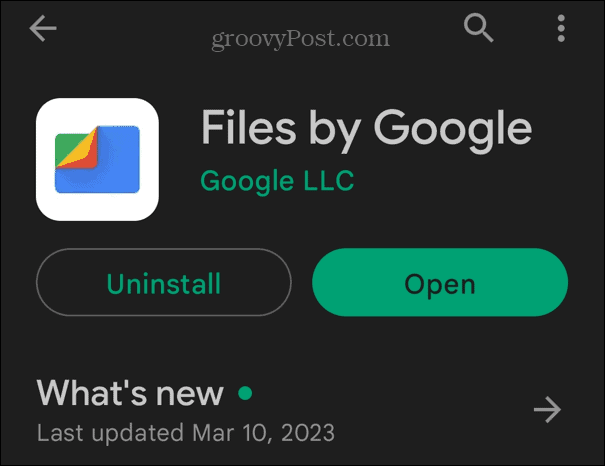
- Εάν σας ζητηθεί, δώστε στην εφαρμογή Αρχεία άδεια στη συνδεδεμένη μονάδα δίσκου και στα περιεχόμενά της.
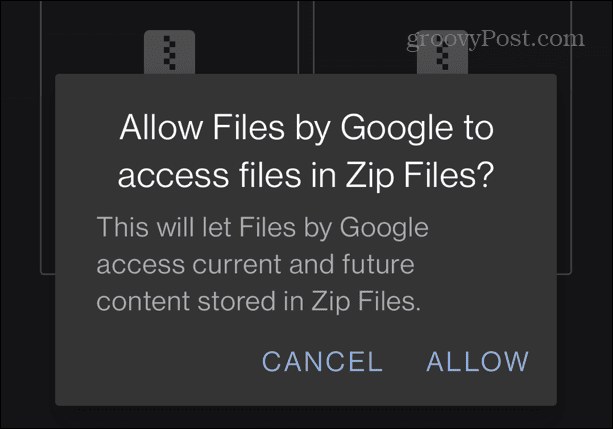
- Μεταβείτε στη θέση του αρχείου zip που θέλετε να ανοίξετε.

- Πατήστε το αρχείο για να δείτε μια επισκόπηση του τι περιέχει.
- Για να αποσυμπιέσετε το περιεχόμενο στον φάκελο zip, πατήστε το Εκχύλισμα κουμπί στο μενού.
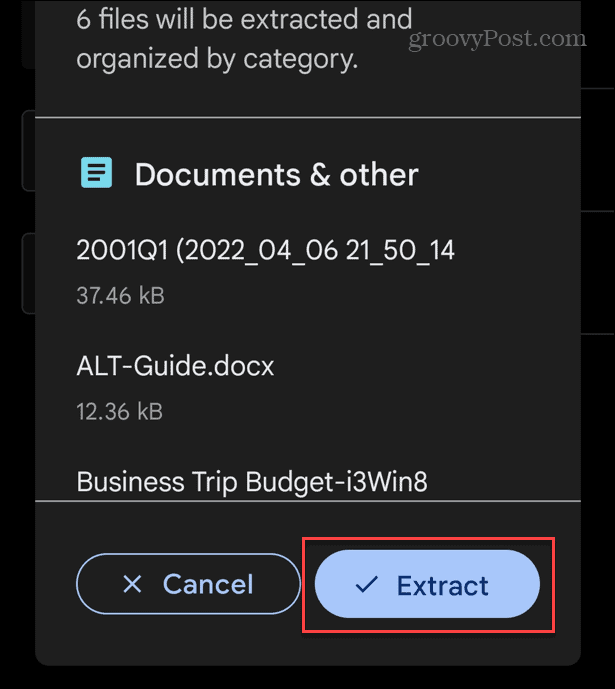
- Θα εμφανιστεί μια γραμμή προόδου κατά την εξαγωγή του περιεχομένου του αρχείου zip.

- Μετά την εξαγωγή των αρχείων, μπορείτε να επιλέξετε το Διαγραφή αρχείου ZIP επιλογή και πατήστε το Εγινε κουμπί για να αφαιρέσετε το αρχείο zip.
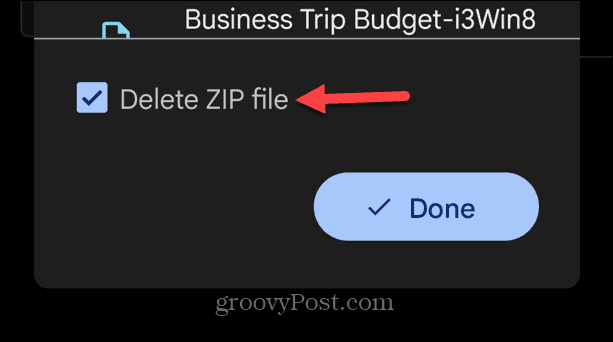
Πώς να δημιουργήσετε ένα αρχείο Zip στο Android
Το λειτουργικό σύστημα Android δεν υποστηρίζει εγγενώς τη δημιουργία αρχείων zip, επομένως και πάλι, πρέπει να απευθυνθείτε σε μια λύση τρίτου κατασκευαστή. Υπάρχουν καλές εφαρμογές που θα κάνουν τη δουλειά, όπως το ZArchiver και RAR. Ίσως προτιμήσετε να χρησιμοποιήσετε μια εμπορική επιλογή όπως WinZip εάν δημιουργήσετε πολλά αρχεία zip στο Android.
Σε αυτό το παράδειγμα, χρησιμοποιούμε ZArchiver, αλλά η διαδικασία είναι παρόμοια με άλλες εφαρμογές.
Για να δημιουργήσετε ένα αρχείο zip στο Android:
- Εκκινήστε την εφαρμογή αρχειοθέτησης και επιλέξτε τα αρχεία που θέλετε να συμπιεστείτε.

- Πατήστε το εικονίδιο φερμουάρ για να ενεργοποιήσετε τη δημιουργία του αρχείου.
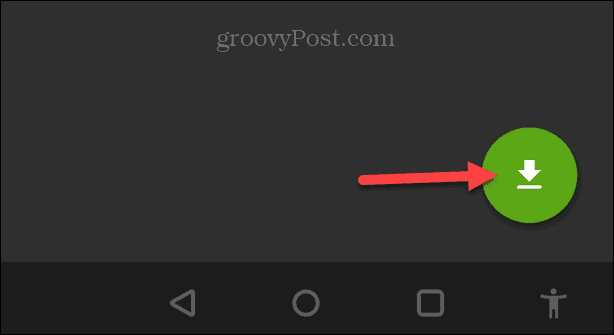
- Επιλέγω φερμουάρ σύμφωνα με το Μορφή αρχείου ενότητα, ονομάστε το αρχείο, ορίστε άλλες διαθέσιμες επιλογές και πατήστε Εντάξει.
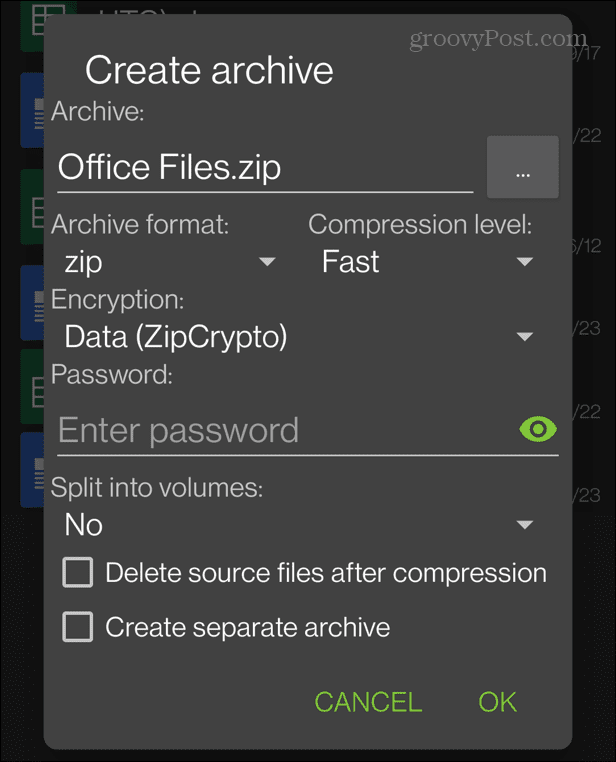
- Το αρχείο zip θα εμφανιστεί στον φάκελο που έχετε ανοίξει.
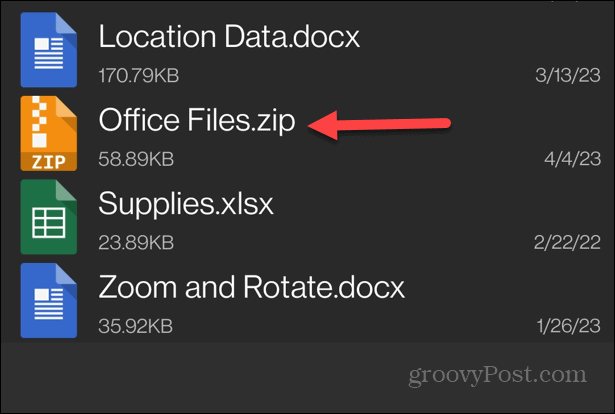
Μόλις δημιουργήσετε το αρχείο zip στο τηλέφωνό σας, μπορείτε να χρησιμοποιήσετε τη διαχείριση αρχείων για να το μετακινήσετε αλλού. Μπορείτε επίσης να το μοιραστείτε εάν χρειάζεται.
Η εφαρμογή RAR για Android περιλαμβάνει μια αγορά εντός εφαρμογής ενός δολαρίου το χρόνο. Το WinZip έχει μια δωρεάν έκδοση, αλλά είναι γεμάτη διαφημίσεις και είναι πιο ακριβό με μια αγορά εντός εφαρμογής έως και δέκα δολάρια. Το ZArchiver υποστηρίζει συμπίεση αρχείων zip, 7z (7-Zip) και TAR και είναι δωρεάν, αλλά προσφέρουν έκδοση δωρεάς που περιλαμβάνει επιπλέον χαρακτηριστικά.
Πώς να μετακινήσετε αρχεία Zip από μια μονάδα USB στο Android
Η εφαρμογή Files by Google είναι διαισθητική και επιτρέπει την εύκολη διαχείριση αρχείων στο τηλέφωνό σας Android. Ένα χρήσιμο χαρακτηριστικό είναι η δυνατότητα μεταφοράς ενός αρχείου zip από μια εξωτερική μονάδα δίσκου στην εσωτερική αποθήκευση του τηλεφώνου.
Για να μετακινήσετε αρχεία zip από USB στο τηλέφωνο:
- Συνδέστε τη μονάδα USB στο τηλέφωνο και βρείτε το αρχείο zip που θέλετε να μετακινήσετε.
- Κάντε κλικ στο τρεις τελείες κουμπί δίπλα στο αρχείο.

- Πατήστε το Μετακομίζω κάπου επιλογή από το μενού που εμφανίζεται.
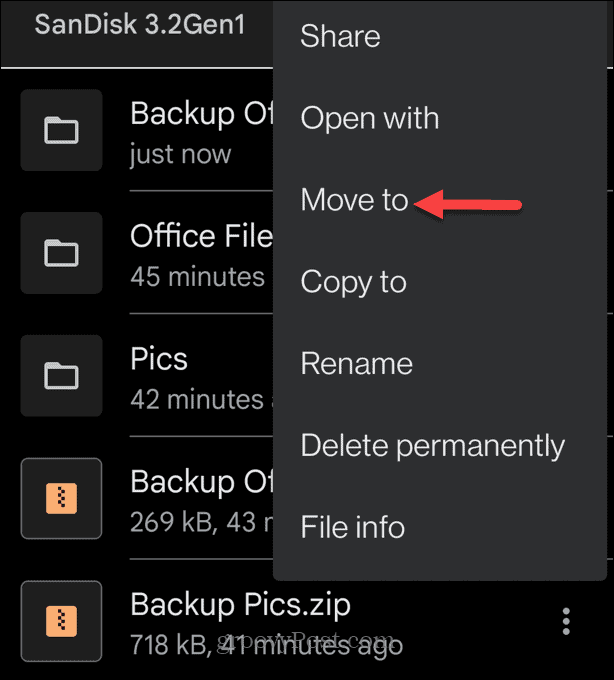
- Επίλεξε το φερμουάρ αρχείο για μετακίνηση και επιλογή Εσωτερική αποθήκευση από το μενού Μετακίνηση σε.

- Επιλέξτε έναν υπάρχοντα φάκελο ή δημιουργήστε έναν νέο πατώντας Προσθήκη νέου φακέλου από την κορυφή του μενού.
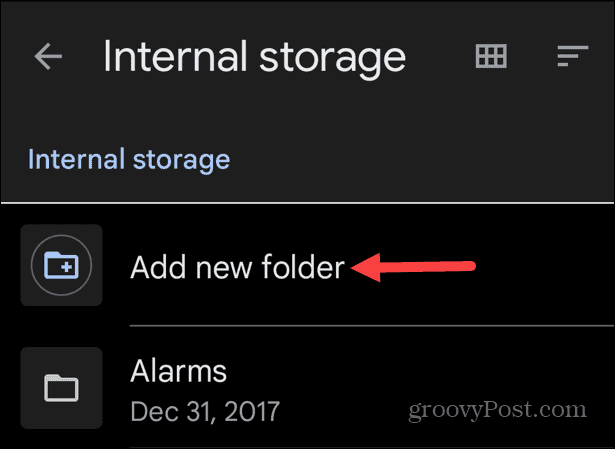
- Πληκτρολογήστε ένα όνομα για το νέο φάκελο και πατήστε το Μετακίνησε στο φάκελο επιλογή.
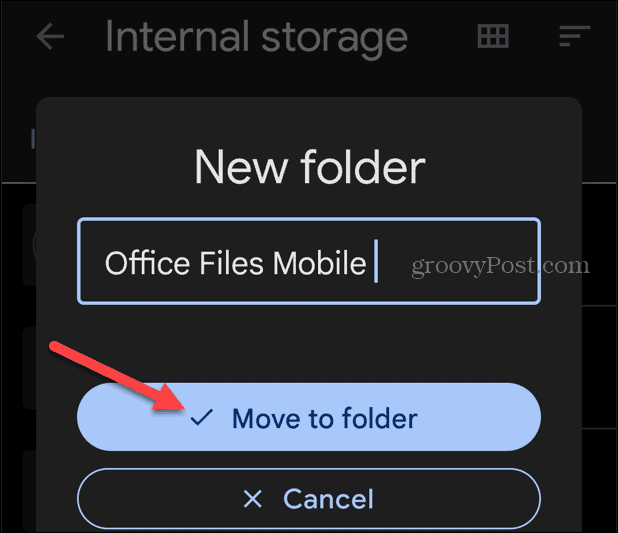
- Αφού ολοκληρώσετε τα βήματα, το αρχείο zip θα εμφανιστεί στον φάκελο που δημιουργήσατε.
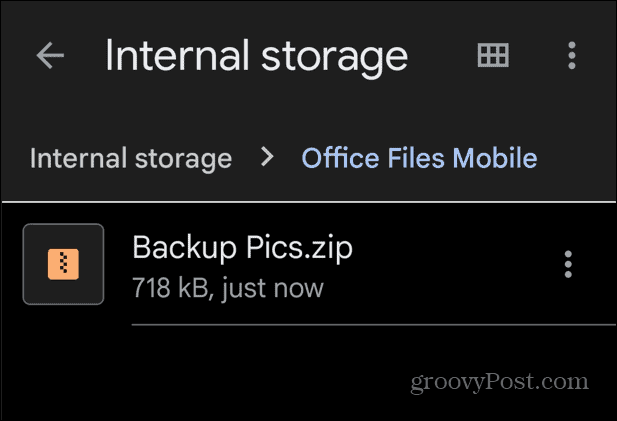
Εάν χρειάζεται να διαχειριστείτε αρχεία zip, φακέλους και άλλα δεδομένα στο τηλέφωνό σας Android, η εφαρμογή Files by Google διευκολύνει τη διαδικασία. Είναι ευεργετικό όταν μετακινείτε αρχεία μεταξύ εξωτερικού χώρου αποθήκευσης και συσκευής Android.
Διαχείριση αρχείων Zip και φακέλων σε όλες τις πλατφόρμες
Η χρήση αρχείων zip στο Android δεν είναι μια απρόσκοπτη εμπειρία, αλλά η χρήση των παραπάνω επιλογών θα σας βοηθήσει να το χειριστείτε καλά. Η χρήση της εφαρμογής Files by Google παρέχει έναν απλό τρόπο ανοίγματος και μετακίνησης αρχείων zip. Μια εφαρμογή δημιουργίας αρχείων zip όπως το ZArchiver θα σας προσφέρει επίσης μια καλή διαχείριση για τη δημιουργία αρχείων αρχειοθέτησης.
Φυσικά, μπορείτε να χρησιμοποιήσετε αρχεία zip σε άλλες πλατφόρμες υπολογιστών. Για παράδειγμα, τα Windows περιλαμβάνουν εγγενή υποστήριξη για αρχεία zip και μπορείτε ακόμα να χρησιμοποιήσετε zip αρχεία στα Windows 11. Ή, εάν δεν χρησιμοποιείτε ακόμα το νέο λειτουργικό σύστημα, ελέγξτε πώς να το κάνετε zip αρχεία και φακέλους στα Windows 10.
Επιπλέον, μπορείτε εύκολα δημιουργήστε αρχεία zip στο macOS και δημιουργία και εξαγωγή αρχείων zip στο iPhone χρησιμοποιώντας την εφαρμογή Αρχεία που περιλαμβάνεται στο iOS. Και αν χρησιμοποιείτε Chromebook, ρίξτε μια ματιά στον οδηγό μας σχετικά διαχείριση αρχείων zip στο Chrome OS.
Πώς να βρείτε το κλειδί προϊόντος των Windows 11
Εάν πρέπει να μεταφέρετε τον αριθμό-κλειδί προϊόντος των Windows 11 ή απλά το χρειάζεστε για να κάνετε μια καθαρή εγκατάσταση του λειτουργικού συστήματος,...



